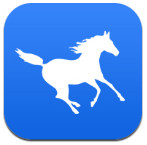475手操器常见故障解决指南:一键排查与修复方法
475手操器常见故障及排除方法

475手操器作为艾默生过程管理的一款重要工具,广泛应用于工业现场的设备通讯与配置。然而,任何电子设备在使用过程中都难免会遇到一些故障。本文将从多个维度介绍475手操器的常见故障及其排除方法,帮助用户更好地使用和维护设备。
一、死机情况的关机方法
475手操器在使用过程中可能会遇到死机现象,此时无法正常通过常规的关机方法关闭设备。针对不同版本的475手操器,关机方法有所不同:
1. 1.8及以下版本:在主菜单下按住开/关机键约5秒左右,即可正常关机。
2. 2.0及以上版本:按一下开/关机键,然后根据屏幕提示选择关机。
如果设备死机,无法正常关机,则可通过以下方法强制关机:
同时按住Fn+灯泡键:对于所有版本的475手操器,如果设备死机,可以同时按住Fn键和灯泡键几秒钟,进行强制关机。请切勿直接拔取电池,以免损坏设备。
二、点触笔无法操作
点触笔是475手操器的重要输入工具,但在使用过程中,有时会出现点触笔无法对设备进行操作的情况。此时,需要对触摸屏进行重新校准:
1. 进入475 Main Menu:
使用方向键导航至主菜单。
2. 选择Settings:
使用方向键选中Settings选项,并按Delete键进入下一级菜单。
3. 选择Touch Screen Alignment:
在Settings菜单中,使用方向键选中Touch Screen Alignment选项,并按Delete键进入重新校准界面。
4. 进行触摸屏校准:
在屏幕中央会出现一个十字架,用点触笔点中十字架所在的位置。十字架会分别出现在5个位置上,即屏幕中央和4个角落。
5. 校准完成:
点触笔点中所有十字架位置后,触摸屏校准完成,设备即可恢复正常使用。
如果今后再次出现点触笔无法操作的情况,请按照上述步骤重新校准触摸屏。
三、经常死机及进入Hart或FF出错
475手操器在使用过程中,如果出现经常死机或进入Hart Application出错的情况,可以尝试进行RE-FLASH或RE-IMAGE操作来解决问题。RE-FLASH操作是刷新固件,RE-IMAGE操作是重新安装操作系统,且只有2.0版本及以上的475手操器支持RE-IMAGE操作。
1. 进入475 Main Menu:
使用方向键导航至主菜单。
2. 选择Settings:
使用方向键选中Settings选项,并按Delete键进入下一级菜单。
3. 选择About 475:
在Settings菜单中,使用方向键选中About 475选项,并按Delete键进入。
4. 选择RE-FLASH或RE-IMAGE:
在About 475菜单中,选择RE-FLASH或RE-IMAGE选项。
5. 确认操作:
选择Yes确认此操作,并确保此时手操器已插上充电器。因为RE-FLASH或RE-IMAGE操作非常耗电,务必保证在充电的情况下进行,否则可能会导致设备无法修复。
6. 开始操作:
如手操器已确保在充电状态,可按OK开始RE-FLASH或RE-IMAGE操作。请耐心等待,RE-FLASH操作大约需要二十分钟左右,RE-IMAGE操作需要约50分钟。
7. 操作完成:
操作完成后,屏幕将有提示,请根据提示进行操作。
四、ATTENTION界面处理
2.0及以上版本的475手操器,如果没有正常关机或在开机时中断(例如电池电量不足),会出现ATTENTION界面。这不是故障,只需按照以下步骤操作:
1. 点击Retry或Reflash:
使用点触笔点击左下方的Retry或Reflash键。一般来说,建议先尝试点击Retry。如果电池电量不足,可能需要插上充电器并进行约20分钟的刷新,以保护软件程序。
2. 充电后操作:
如果电池电量不够,点击Retry或Reflash后将反复重启。此时,需要插上充电器进行充电,充电后再点击Retry或Reflash。
3. 按照屏幕提示操作:
充电完成后,稍等片刻,根据屏幕提示继续操作。
五、开机无法进入主菜单
对于1.8及以下版本的475手操器,如果设备无法进入主菜单并直接显示错误提示,可以使用破坏及恢复注册表的方法来解决。
1. 关机并卸下电池:
在设备关机的情况下,卸下电池,并取出系统卡。
2. 重新安装电池并开机:
重新安装电池并开机。屏幕会显示“The 475 does not detect a System Card. Please make sure your System Card is properly installed in its slot. Press OK to turn off.”
3. 按Fn+0键:
同时按Fn+0键,屏幕会显示“Saving Registry, Please Wait…”然后立刻按Fn+灯泡键强行关机。
4. 重新装入系统卡并开机:
卸下电池,重新装入系统卡后再开机。
5. 自动校准触摸屏:
设备会自动执行触摸屏的校准操作。用点触笔点中十字架所在的5个位置(屏幕中央和4个角落)。
6. 恢复注册表:
系统会提示恢复注册表的操作需要保持充电状态。请确保此时已插上充电器,因为该操作非常耗电。
7. 操作完成:
注册表的恢复操作完成后,根据提示按OK键,设备会自动重启。
六、通讯故障排查
当475手操器与现场设备通讯不上时,可以按照以下步骤进行排查:
1. 检查电池电量:
确认电池电量充足,如果电量不足,及时充电。
2. 检查HART回路:
确认HART回路中现场设备的电流和电压。几乎所有的现场设备都至少需要4mA和12VDC以维持正常运行。
3. 检查回路阻抗:
确认回路中是否接入了250欧姆的外部阻抗。可以通过接入250欧姆电阻,将引线接入电阻的两端,再查看通讯是否正常。
4. 检查接线端子和线缆:
确认接线端子和HART通讯线缆没有损坏。
5. 检查控制系统干扰:
如果HART通讯受到控制系统的干扰,可以停止控制系统中的HART通讯,确认现场设备和通讯器之间的通讯是否正常。
通过以上方法,可以有效排查和解决475手操器的常见故障。作为用户,掌握这些排除方法不仅能提高设备的稳定性和可靠性,还能节省维修成本和时间。在使用过程中,还需注意设备的维护和保养,避免过度使用和不规范操作,以延长设备的使用寿命。
- 上一篇: 探索‘嗡’字的组词魅力:全面汇总嗡组词语
- 下一篇: 轻松学会折星星的巧妙方法
-
 宽带连接错误651解决方案:一键了解原因与修复方法资讯攻略11-13
宽带连接错误651解决方案:一键了解原因与修复方法资讯攻略11-13 -
 LED控制卡发送后屏幕乱码?快速故障排查指南!资讯攻略01-17
LED控制卡发送后屏幕乱码?快速故障排查指南!资讯攻略01-17 -
 荒野行动账号/密码错误解决攻略:快速排查与修正方法资讯攻略11-09
荒野行动账号/密码错误解决攻略:快速排查与修正方法资讯攻略11-09 -
 移动硬盘常见故障该如何修复?资讯攻略11-09
移动硬盘常见故障该如何修复?资讯攻略11-09 -
 LED炫彩屏局部乱码,一键解锁修复秘籍!资讯攻略11-29
LED炫彩屏局部乱码,一键解锁修复秘籍!资讯攻略11-29 -
 轻松解决系统错误,一键修复指南资讯攻略11-13
轻松解决系统错误,一键修复指南资讯攻略11-13